Что делать, если разбил телефон и не работает сенсор? чем опасно разбитое стекло ? официальные сервисные центы
Содержание:
- Причины поломки сенсора
- Устранение окиси
- Ремонт модуля: замена стекла или тачскрина в сборке
- Удаленное управление телефоном: лучшие приложения
- Программные способы исправления проблемы
- Основные неполадки
- Секретные коды для тестирования
- Как исправить, если устройство физически повреждено
- Что не нужно делать
- Почему не включается устройство
Причины поломки сенсора
Все виды поломок тачскрина можно разделить на три типа в зависимости от характера неисправности.
Неправильная реакция на прикосновение
Смартфон реагирует на прикосновения к экрану, но воспринимает их частично или некорректно. На специальных форумах часто спрашивают, почему не работает часть сенсора на телефоне Android. Причин этому может быть несколько:
- Загрязнение экрана. Жир или грязь с пальцев попадает на дисплей, и сенсор больше не может воспринимать команды. Обычно такие пятна занимают определенную область, в которой и не работает управление. В таком случае необходимо протереть дисплей влажной салфеткой и больше не трогать телефон грязными руками.
- Неправильно наклеенная защитная пленка или стекло. Это два популярных и нужных для смартфона аксессуара, так как их замена в разы проще, чем замена дисплея в случае механического повреждения телефона. Но если они наклеены неправильно, дисплей не реагирует на прикосновения в определенных местах из-за скопившихся под защитной оболочкой воздуха или грязи. Пленку или стекло нужно снять, почистить экран и наклеить новую защиту правильно.
- Механическое повреждение дисплея, при котором не работает часть сенсора. Обычно это сопровождается заметной паутиной мелких трещин на экране. В лучшем случае придется заменить стекло на экране или тачскрин, в худшем – покупать новый дисплей, что во флагманских моделях смартфонов может стоить треть, а иногда и половину всего устройства.
- Сбой калибровки. Вы нажимаете в одном месте, а сенсор считывает касание в другом. Это легко исправить. В следующем пункте статьи мы расскажем, как справиться с этим.
Самопроизвольные команды без касания
Хороший VPN бесплатно для посетителей сайта. Установите расширение сейчас
Бывает и так, что сенсор живет своей жизнью. Эта группа неисправностей тачскрина подразумевает работу с постоянными сбоями. Например, вы не прикасаетесь к экрану, но смартфон получает команды, видно даже визуализацию прикосновений. В этом случае с вашим телефоном следующее:
- Программный сбой. Ошибки в ОС Android нередки, ведь программное обеспечение пишут одни, комплектующие изготавливают другие, а собирают смартфоны третьи. Часто сбои возникают после установки новых программ или при обновлении ОС. Поэтому при возникновении данной неисправности первое действие – перегрузить телефон. Если не помогает, стоит удалить недавно установленные приложения и выполнить откат ОС к предыдущей версии. Крайняя мера – сброс до заводских настроек, который сопровождается удалением всей личной информации, но устраняет любые программные сбои.
- Внутрь попала пыль или влага. Сенсор сам по себе «нажимает» на экран, если на его контактах или управляющей плате образовались засоры от пыли, или окислы из-за влаги, попавшей внутрь устройства . Подробнее эту ошибку мы рассмотрим в следующем пункте.
Тачскрин не реагирует
Бывает, что дисплей вообще не реагирует на прикосновения, хотя внешне нет никаких признаков поломки. В таком случае, скорее всего:
Повреждена управляющая плата. Она могла сломаться вследствие удара телефона или из-за пыли и влаги, попавшей внутрь. Отсутствие внешних повреждений при падениях телефона не означает, что его комплектующие остались в безопасности. К тому же эффект от таких падений может накапливаться. Бывает, что шлейф просто отошел от контакта, и для восстановления работы экрана его достаточно вернуть на место.
Полностью или частично перебит шлейф. Причина – в механическом повреждении. Но если сенсор включается через раз, значит, какие-то контакты повреждены, и шлейф подлежит замене
При наличии инструментов, запчастей и должной осторожности, это можно сделать самому, но рекомендуется обращение в сервисный центр.
Устранение окиси
Бороться с окисью, возможно своими силами. Сразу после попадания в гаджет влаги устройство рекомендуется полностью разобрать и проверить его на наличие образования электромеханической коррозии. Пораженный участок обрабатывают 96% медицинским спиртом, для лучшего эффекта используйте смоченную в спирте зубную щётку, просушите плату.
Сразу стоит предупредить, что подобное лично вмешательство, способно только усугубить состояние смартфона. Лучше отдать аппарат мастерам, где его обработают водоотталкивающим раствором и обеспечат качественную промывку при помощи ультразвуковой ванны. Просушивают его в термошкафе при определённой температуре. Сказать точно, удастся ли спасти девайс, зачастую оказывается невозможно из-за обширного повреждения аппаратной части платы.
Ремонт модуля: замена стекла или тачскрина в сборке
Сложнее всего восстановить модульный экран. В таких экранах клей покрывает всю площадь модуля, и отклеить защитное стекло (такая конструкция обычно у производителей Apple и Samsung) или тачскрин (Xiaomi, Lenovo) очень сложно. Сами по себе сенсоры и стекла не дорогие, их себестоимость может быть в районе 500 рублей при цене оригинального модуля в 5000 рублей. У модулей топовых моделей Samsung цена на оригинальный Amoled может достигать и 23500 рублей.
Во время ремонта модуля любая ошибка может привести к полной потери работоспособности дисплея.
Смартфон разбирается так же, как и при замене модуля, однако теперь это делать придется предельно аккуратно, чтобы не повредить рабочий дисплей. Он также отклеивается от рамки устройства.
Существует три метода расклейки модуля:
Вручную с помощью изопропанола и горячего воздуха. Самый долгий способ, однако наиболее щадящий. Разбитое стекло периодически нагревается и тонким пластиковым медиатором с нанесенным изопропиловым спиртом осколки стекла снимаются с клея
Важно при таком способе не давить на дисплей, и избегать резких движений. Любая мелкая царапина может привести в полной потере работоспособности восстанавливаемого модуля.
С помощью струны и сепаратора
Модуль закрепляется на сепараторе и разогревается до 100 °C. Струной поддевается пространство между стеклом (или тачскрином) и дисплеем. И затем плавными движениями с небольшим натягом на себя струной срезается разогретый клей. Это быстрый, но очень опасный метод. Можно срезать часть дисплея, отрезать поляризатор, защитные пленки дисплея и т.п.
Заморозка экрана. С помощью фризеров экран замораживается, и клей начинает терять свои свойства. Медиатором осколки снимаются с дисплея. Дорогой и специфичный способ. Можно повредить шлейф и микросхемы.
После удаления разбитого стекла нужно убрать старый клей с модуля. В продаже имеются специальные чистящие средства. А также подойдет изопропиловый спирт.
Теперь осталось приклеить стекло или сенсор на модуль. Конечно, перед этим экран нужно проверить на работоспособность, подключив его к смартфону.
Если не заполнить пространство между стеклом и модулем, то могут поменяться цвета, появятся блики, снизится прочность и появится высокий риск отклеивания стекла.
Основные методы заполнения пространства между стеклом и дисплеем это OCA пленка и LOCA клей.
LOCA клей высыхает при воздействии ультрафиолета. Он наносится на экран, затем прислоняется стекло, и прижимается с помощью небольших зажимов. Далее вся эта конструкция помещается в ультрафиолетовую лампу на десять минут. Клей застывает и модуль готов к работе. С таким методом есть некоторые проблемы. Например, могут возникнуть пузыри во время склейки, которые нужно будет убирать пинцетом или переклеивать все.
OCA пленка наносится на модуль. И для этого нужен вакуумный сепаратор. Без него не получится удалить пузырьки воздуха.
Далее, после всех процедур отремонтированный модуль заклеивается точно также, как и новая деталь.
Самостоятельный ремонт дисплейного модуля в домашних условиях — это очень непростая задача. Она требует много опыта, усилий, терпения и оборудования. Но это не значит, что это невозможно сделать.
Удаленное управление телефоном: лучшие приложения
Первый этап для управления телефоном, у которого разбит экран, заключается в подготовке смартфона. Для этого необходимо разрешить отладку по USB. Сделать это можно через настройки аппарата, если, конечно же, тачскрин и какая-то часть экрана функционируют.
- Заходим в Настройки > Сведения о телефоне.
- Нажимаем по версии сборки или прошивки (7 раз), пока на экране не появится уведомление о входе в режим разработчика.
- В разделе Параметры разработчика активируем пункт Отладка по USB.
- Перезагружаем телефон.
В результате, будет предоставлен доступ к экрану телефона через USB. Это позволит восстановить данные или получить нужную информацию посредством специальных программ.
Вывод экрана Андроид через браузер
Один из самых простых и быстрых способов наладить управление смартфоном через компьютер – воспользоваться браузером Google Chrome. Сторонние приложения в этом случае не нужны. Вывод изображения на ПК без программ пошагово выглядит следующим образом:
- Открываем браузер Chrome
- Устанавливаем расширение Vysor.
- Подключаем смартфон к компьютеру через USB и запускаем установленную утилиту.
- Нажимаем «Find devices» и выбираем нужное устройство.
- Подтверждаем отладку по USB
- Получаем доступ к телефону через ПК.
Трансляция экрана с Android на компьютер возможна не только через браузер, но и с помощью специальных приложений. О них – далее.
AndroidScreencast
AndroidScreencast – бесплатная утилита для просмотра содержимого телефона и удаленного контроля устройством через ПК. Может использоваться на смартфонах и планшетах Android 4.1.1 > с неисправным экраном.
Возможности AndroidScreencast:
- Не требуется установка клиентского приложения на проблемном устройстве
- Использование клавиатуры ПК: ввод текста без ограничений по символам
- Полноценная поддержка свайпов, тапов и других жестов
- Поддержка вариантов отображения экрана: ландшафтный, портретный
- Навигация по файлам Андроид через ПК
- Запись видео происходящего на экране мобильного устройства
Для работы приложения используется технология androidscreencast.jnlp, основанная на Java. Это значит, что рут-доступ и прочие хаки не требуются. Для подключения к телефону используется установленная установленная Java 7+
Через консоль ADB вводятся команды:
adb input key adb input tap adb input swipe
Apowersoft Phone Manager
Многофункциональная программа, которая позволяет управлять файлами телефона, даже если неисправен сенсор телефона. Правда, получить доступ на устройстве с полностью нерабочим экраном не получится: должна быть возможность установить клиент на телефон.
Стоимость официальной версии составляет $40, бесплатная демо-версия доступна пользователям в первые 3 дня.
Чтобы оценить функционал приложения, его необходимо установить на компьютер с Windows. То же самое необходимо сделать на мобильном устройстве. Владельцы Android могут найти приложение в Google Play и загрузить его, считав QR-код. Далее необходимо выполнить следующие действия:
- Подключить гаджет к компьютеру с помощью USB-кабеля.
- Запустить приложение и получить доступ к экрану смартфона.
- Перенести нужные данные с телефона на ПК через кнопку «Export», указав подходящую директорию.
Примечательно, что диагональ экрана в приложении Apowersoft Phone Manager можно менять, уменьшая или, наоборот, растягивая ее на максимум.
Программные способы исправления проблемы
К данному типу вариантов устранения ошибки относятся действия, которые направлены на ликвидацию последствий разного рода сбоев в работе системы. Как правило, исправить проблему таким образом можно в том случае, если смартфон не падал и не контактировал с водой.
Перезагрузите телефон
При возникновении любого сбоя программного обеспечения сначала необходимо просто перезагрузить смартфон. Возможно, ошибка представляет собой разовое явление, которое не повторится в будущем. А потому не стоит прибегать к помощи радикальных мер устранения проблемы.
Поскольку сенсор на экране не реагирует, выключить телефон будет проблематично, но все равно выполнить операцию вполне возможно. Рекомендуется, например, задержать палец на кнопке питания чуть дольше обычного. Примерно на 15 секунд. Если ничего не произойдет, следует дождаться полной разрядки аккумулятора. В таком случае смартфон отключится сам.
Если девайс оснащен съемной батарейкой, то можно поступить еще более рационального. Необходимо снять заднюю крышку и извлечь аккумулятор. Далее требуется установить обратно все элементы и включить смартфон. Если тачскрин после выполнения указанных действий заработает – проблема решена. Если нет, переходите к следующему шагу.
Достаньте симку и карту памяти
Когда в работу устройства вмешиваются вирусы и разного рода ошибки, исправить ситуацию помогает извлечение SIM-карты и карты памяти. Это 2 дополнительных элемента, которые используются практически на всех мобильных устройствах. Попробуйте достать карточки и проверить, как теперь экран будет реагировать на нажатия.
Исправьте проблему с помощью безопасного режима
Безопасный режим – это особое меню смартфона, которое имеет довольно узкий функционал. Однако, его может оказаться вполне достаточно для устранения проблемы.
Для попадания в безопасный режим нужно отключить смартфон одним из представленных ранее способов. После этого требуется на несколько секунд зажать кнопку питания и верхнюю качельку регулировки громкости. На некоторых моделях комбинация отличается. К примеру, на Xiaomi зажимаются обе клавиши громкости вместе с кнопкой питания, а на Самсунге – нижняя.
Свидетельством того, что пользователю удалось попасть в безопасный режим, станет появление на экране логотипа разработчика. Далее откроется меню на английском языке, внешне похожее на BIOS, как на компьютере.
Перемещение в меню осуществляется при помощи кнопок регулировки громкости. А подтверждение действия – нажатие клавиши питания. Таким образом, удается обойти проблему с неработающим сенсором.
Выполните Hard Reset
Hard Reset – операция, которая является точной копией сброса до заводских настроек. Обычно она выполняется через системное меню смартфона. Но в ситуации, когда тачскрин не реагирует на касания, понадобится перейти в безопасный режим. О том, как это сделать было рассказано ранее.
Оказавшись в рекавери, следует выбрать пункт «wipe data/factory reset». Подтверждение действия приведет к тому, что со смартфона удалятся все файлы и данные. Но в итоге это приведет к полному восстановлению работы сенсора, если проблема заключалась в системном сбое или в заражении вирусами.
Сделайте калибровку дисплея
Как и любая операция, связанная с работой смартфона, калибровка дисплея выполняется через системное меню. Но в нашем случае тачскрин не реагирует на прикосновения. Поэтому придется вновь обратиться к помощи безопасного режима или, как его еще называют, Recovery Mode.
После перехода в рекавери пользователю нужно выбрать пункт меню «Run graphics test». После этого запустится тестирование гаджета на наличие ошибок при калибровке дисплея. Если проблема будет обнаружена, она сразу же устранится функционалом операционной системы.
Основные неполадки
Сразу же отметим, что в данном материале не мы не будем говорить о дефектах LED подсветки, как её мерцание, неравномерность, а также частичное либо полное отсутствие. При рассмотрении повреждений и неполадок речь будет идти только о самом стекле матрицы, где и формируется картинка. Для удобства мы разделили все дефекты на несколько разновидностей, к которым будут написаны советы по ремонту, если он возможен.
Физическое повреждение
В большинстве случаев жидкокристаллическая панель выходит из строя после ударов по экрану, падения устройства и других аналогичных факторов. В отличие от старых телевизоров, современные матрицы не так хорошо могут выдержать некоторые механические нагрузки. Даже бросок ребёнком мягкой игрушки со стеклянным глазом в экран телевизора может плачевно закончиться для последнего.
Если в вашем ТВ матрица поломалась под воздействием чрезмерного физического воздействия, тогда она восстановлению не подлежит и ЖК панель необходимо менять.
Искажение изображения
Не редкостью также является и заводской брак. Проявляться он может как сразу после покупки телевизора, так и спустя некоторое время пользования устройством. Данная поломка может быть настолько разнообразной, что её легко можно разбить сразу на несколько категорий:
- вертикальные полосы на экране;
- отсутствие картинки либо её части;
- столбы на изображении;
- «замирание» или «торможение» кадра;
- засвеченные области на матрице, сменяющие своё положение;
- искажение цветов и так далее.
Причин у данной неисправности может быть очень много. Обычно проблема кроется в гибких шлейфах, интегрированных в стекло матрицы, и управляющих чипах.
В большинстве случаев эту неисправность можно устранить при обращении в сервисный центр вашего производителя. Самостоятельно же пытаться исправить неполадку в новом телевизоре не следует, ведь вам откажут в гарантийном обслуживании. Более того, даже если дефект вызван именно заводским браком, что предполагает замену устройства на новое, вы также не сможете получить компенсацию после самостоятельного вмешательства.
Появление пятен на картинке
Ещё одной распространённой поломкой матрицы являются различные пятна овальной, округлой и любой произвольной формы. Появляются они из-за дефектов стекла матрицы либо по причине разрушенного поляризационного слоя.
Износ этих элементов может быть вызван не только производственным браком, но также нарушением правил транспортировки, норм хранения и даже требований к эксплуатации. Если на дисплее вашего телевизора появились такие пятна, то в этом случае единственное возможное решение – замена матрицы.
Неквалифицированное вмешательство
Хотя это не частая причина поломки дисплея, но о ней также следует упомянуть. Проблемы с матрицей также могут появиться после самостоятельного ремонта LED подсветки, экрана или других компонентов телевизора. В данном случае могут появиться порванные шлейфы, трещины в углах экрана, сколы и другие повреждения
Безусловно, ремонт ЖК матрицы телевизора можно выполнить и собственноручно, но для этого важно не только изучить вопрос, но также проявлять аккуратность. Помните, что починка любой техники также включает в себя грамотную разборку и сборку
Секретные коды для тестирования

Есть ещё несколько способов отыскать возможную проблему, для этого обратитесь к сервисным кодам, которые подходя для всех смартфонов под управлением Android. Коды способны помочь в настройке системы и выявлении причин, когда экран смартфона начинает дрожать (дергаться) или переливаться всеми красками радуги.
*#*#4636#*#* — позволяет просмотреть основную информацию о телефоне, аккумуляторе, статистике пользователя.
*#*#7780#*#* — сбрасывает настройки, удаляет только имеющиеся приложения.
*2767*3855# — происходит полный сброс настроек, с переустановкой имеющейся прошивки.
*#*#0*#*#* — быстрый тест любого LCD-дисплея.
*#*#2663#*#* — даёт возможность протестировать тач-скрин на отклик и количество одновременных нажатий.
*#*#1234#*#* — предоставляет исчерпывающие данные касательно прошивки девайса, необходимая при переустановке или обновлении ПО.
*#06# — самый распространённый код, используются для получения данных об IMEI.
Коды помогли!20Не помогли30
Как исправить, если устройство физически повреждено
Далее мы разберём способы тестирования работы экрана и её восстановления.
Тесты TSP Dot Mode и TSP Grid Mode
Чтобы провести это тестирование, Вам необходимо попасть в инженерное меню. Для этого наберите сервисный код. Для разных производителей и моделей телефонов он может быть разным, попробуйте эти варианты:
- *#*#3646633#*#*
- *#*#4636#*#*
- *#15963#*
В инженерном меню найдите две позиции:
- TSP Dot Mode — позволяет проверить экран в «точечном режиме». В том месте, где вы будете касаться дисплея, должен остаться крестик.
- TSP Grid Mode — тестирование происходит в «режиме сетки». Экран разбивается на несколько прямоугольных частей. Когда конкретный прямоугольник отреагирует на прикосновение, его цвет изменится.
Это тестирование подскажет, в какой части экрана появилась проблема.
Пытаться чинить телефон самостоятельно разработчики не советуют, так как для этого нужны определённые знания и опыт.
«Простукивание» по периметру экрана
Это самый простой способ тестирования дисплея, который не требует установки программ или прочих сложных манипуляций. Просто аккуратно нажимайте пальцем по всей поверхности дисплея, особенно в проблемных зонах. Начинайте с небольшого давления и постепенно усиливайте. Затем плавно уменьшайте нажатие.
Запустите клавиатуру и нажмите на каждую клавишу. Пробуйте перемещать ярлыки приложений через весь экран
При этом обратите внимание на чувствительность каждого участка дисплея. Задержитесь на углах дисплея, делая акцент на нижней части
Такое тестирование даст вам всю информацию о чувствительности тачскрина.
Просушить после попадания влаги
Если в смартфон попала влага, следуйте этой инструкции:
- отключите питание;
- вытащите аккумулятор (для устройств со съёмной батареей);
- извлеките SIM-карту и флешку;
- протрите устройство бумажными салфетками или тканью, которая хорошо впитывает влагу;
- уберите наушники, чехлы, пленку или стекло с экрана;
- поместите смартфон в пакет, заполненный рисом. Оставьте устройство в таком положении на 12 часов. За это время крупа вытянет всю жидкость из телефона.
Если процедура с рисом не даст должного эффекта, обратитесь в сервисный центр.
Проверить шлейфы
Неполадку со шлейфом можно определить даже не разбирая телефон. Сбои в работе сенсора – один из признаков появления такой неполадки
Обратите внимание и на следующие признаки:
- смартфон начал «тормозить» во время эксплуатации;
- устройство выключается, когда вы снимаете блокировку;
- появились сбои в работе камеры.
Если помимо проблем с сенсором появились и вышеперечисленные, значит со шлейфом точно неполадки. Но чинить его самостоятельно не стоит, так как для этого необходимо хорошо разбираться в устройстве смартфона.
Замена сенсора
Если в Вашем смартфоне не используется технология OGS, можете попробовать заменить сенсор самостоятельно. Для этого понадобятся следующие инструменты и приспособления:
- комплект небольших фигурных отверток (есть в продаже специально для смартфонов);
- медиатор, лопатка, пластиковая карточка;
- силиконовая присоска с кольцом или петлей;
- обычный фен;
- клей B-7000 или аналог;
- тонкие резиновые перчатки.
Порядок работы:
- Разберите смартфон.
- Прогрейте дисплей феном по всему периметру до температуры около 70-80 градусов. Подцепите присоской нагретый экран, и потянув, отклейте его от корпуса.
- Установите новый сенсор. Подготовьте его, сняв защитную пленку с внутренней стороны. По всей площади посадочной поверхности нанесите тонким слоем клей. Поставьте сенсор на место и аккуратно прижмите его. Можно положить поверх экрана небольшой и плоский предмет, массой не более 300 г., чтобы он лучше приклеился.
- Можно собирать телефон. Подключите шлейфы, зафиксируйте внутренние резьбовые соединения и установите внешние детали корпуса.
Если Вы не уверены, что справитесь самостоятельно с заменой сенсора, сдайте телефон в сервисный центр. При самостоятельной починке устройства гарантия на смартфон прекращает действовать.
Что не нужно делать
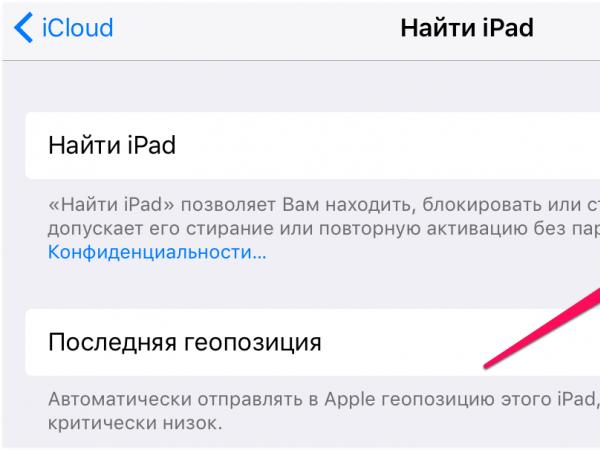
Если Вы уронили смартфон или планшет, нанесли какой-либо урон (в особенности, дисплею), то проблема однозначно аппаратная. Здесь не нужно самодельничать, поскольку потом устройство будет, либо вообще неремонтопригодно, либо ремонт подорожает весьма существенно.Поэтому, если очевидно, что проблема из-за выхода из строя (физически) каких-то компонентов, несите в СЦ без лишних раздумий.Если проблема программная (ранее пояснялось), то исправить можно и своими силами через перепрошивку или сброс настроек (для начала — самое простое). Но, если Вы не хотите заморачиваться, то и в этом случае проще отдать в СЦ, подобная процедура будет не очень дорого стоить, но разобраться в ней может и новичок, если у Вас есть лишних несколько часов в течение пары дней.
Но часто определить поломку на расстоянии не возможно. Поэтому лучше всего принесите свой мобильный телефон в наш сервисный центр и мы проведем бесплатную диагностику. А это уже залог проведения успешного ремонта.
Если не работает дисплей телефона, происходит это, как правило, по нескольким причинам. Первым делом, осмотрите дисплей. Нет ли на нем каких-либо трещин, царапин или подтеков. Если здесь все в порядке, тогда причина в следующем:
Почему не работает экран на телефоне?
1. в 40% случаев, не работает экран на телефоне, если поврежден сам экран. Возобновить работу можно только после замены комплектующей. У нас огромный склад запчастей. Вы можете приобрести здесь любую деталь и попробовать самостоятельно осуществить замену. Но мы не советуем этого делать, так как это сложное задание. Наши мастера сделают все быстро и качественно, после чего выдадут гарантию на весь аппарат;
2. в 30% неисправна микросхема управления экраном. Если она выходит из строя, тогда поможет только замена комплектующей. Самостоятельно вы вряд ли сможете это сделать. Наши мастера обладают огромным опытом и всегда рады будут помочь вам;
3. упал телефон и почему не работает экран? В 20% случаев экран страдает от механических повреждений. Вследствие удара дисплей может отойти от печатной платы. Тогда необходимо будет просто вставить шлейф обратно. Это зачастую в присутствии клиента и не занимает много времени.
4. в 10% случаев могут быть другие проблемы, выявить их можно только после диагностики.
Все больше пользователей отдают предпочтение мобильным с сенсорным экраном. Он достаточно легкий в управлении. Но вывести его из строя не так сложно. Почему не работает экран сенсорного телефона? Как правило, из строя он выходит от негативных механических воздействий. Если не работает сенсорный экран, тогда в этом случае поможет только замена. Настоятельно не советуем совершать это в домашних условиях. Так как исполнение такой сложной работы под силу только квалифицированным мастерам. Случается, когда перестал и не работает пол экрана. Не работает часть сенсорного экрана, когда на определенном участке теряется чувствительность. Во всяком случае, если не работает сенсорный дисплей, не стоит самостоятельно его чинить.
Бесплатная юридическая консультация:
Не редкие ситуации, когда не работает подсветка экрана. Если пропала подсветка дисплея, это значит, что проблему необходимо искать в цепи подсветки. Как правило, не горит экран телефона, если в устройство попала влага. Так же причиной того, что погас и гаснет экран телефона, может так быть и сам дисплей, и тогда его придется заменить.
Что делать, вывод:
В любом случае, с какой бы вы проблемой не столкнулись, обращайтесь за помощью в наш сервисный центр. У нас работают только высококвалифицированные специалисты, которые справятся с любой проблемой быстро, качественно и по доступной цене.
Пример из жизни:
Молодой человек случайно уронил сотовый телефон на плитку, после чего он загорелся синим, и больше никак не реагировал. В нашем сервисном центре сделали диагностику и обнаружили — повреждена микросхема управлением дисплеем, ее заменили в течение 2х часов. После чего протестировали и выдали клиенту гарантию на весь аппарат.
Гарантия выдается на весь аппарат при любом ремонте, а не только на замененную деталь.
Бесплатная юридическая консультация:
После ремонта аппарат проходит Бесплатный контроль качества.
Предлагаются скидки на ремонт.
Запчасти устанавливаются только оригинальные. Мы являемся поставщиками запчастей на всю Россию и из-за этого цены на них у нас дешевле.
После первого ремонта выдается карточка vip клиента на скидку от 10% до 40%.
Акция! До конца месяца при любом ремонте ультразвуковая чистка бесплатно.
Бесплатная юридическая консультация:
Лучшие условия обслуживания только в нашем сервисе!
Почему не включается устройство
Проблема аппарата, не подающего признаков жизни, — едва ли не самая распространённая в мире цифровых гаджетов. Как и в большинстве аварийных ситуаций, правильно поставленный диагноз — 99% успеха.
Смартфон или планшет могут не включаться из-за программных проблем, поломок аппаратной части или неисправностей аккумуляторной батареи. Причин, из-за которых устройство не включается, — вагон и маленькая тележка.
Неисправность зарядного устройства
Зарядные устройства компактны, работают в тяжёлом тепловом режиме и поэтому часто выходят из строя. Самый правильный способ проверки — при помощи вольтметра убедиться, что на выходе блока питания присутствует постоянное напряжение 5 В. Если такой возможности нет, нужно подключить к этому блоку питания другой, работающий смартфон и проверить, идёт ли зарядка.
Если причина в неисправной зарядке, то её нужно заменить на новую
Повреждение кабеля USB
Кабели выходят из строя гораздо чаще блоков питания. Провод перегибается, а зарядный штекер расшатывается при многократных подключениях/отключениях. В какой-то момент электрический контакт нарушается, ток через кабель уже не идёт. Нет тока — нет зарядки. Кабель проверяется подключением к заведомо исправному блоку питания и рабочему смартфону.
Штекер micro-USB — слабое место зарядного кабеля
Глубокий разряд аккумуляторной батареи
Проблема глубокого разряда характерна для устройств, которые долго лежали без использования/зарядки или находились на складском хранении. Причина заключается в том, что даже у выключенного смартфона аккумулятор разряжается за счёт саморазряда и потребления тока дежурными цепями. Рабочее напряжение литий-полимерного аккумулятора — 3,6–3,7 В. Если напряжение батареи упадёт ниже 3,2 В, контроллер заряда смартфона не сможет зарядить его из-за алгоритма работы. Чтобы удостовериться в проблеме глубокого разряда, нужно снять батарею с устройства и подключить её к вольтметру.
На этикетке литий-полимерного аккумулятора указано максимальное рабочее напряжение
Выход из строя аккумуляторной батареи
Оригинальный аккумулятор рассчитан примерно на 500 циклов заряда/разряда. В течение срока эксплуатации его ёмкость падает. В один прекрасный момент ёмкость батареи становится настолько маленькой, что она уже не может заряжаться. Такая неисправность легко отслеживается, так как с ёмкостью батареи падает и время работы устройства.
Отдельным пунктом рассмотрим выход из строя батареи от перегрева. Чаще всего от этого страдают бескорпусные литий-полимерные аккумуляторы в планшетах и некоторых смартфонах с несъёмной батареей. Из-за высокой температуры в герметичном аккумуляторе начинается газообразование, он вспучивается. Если его вовремя не заменить, последствия могут быть самые плачевные.
В запущенном случае вздувшейся батареи выпирает задняя крышка телефона или трескается экран
Неисправность контроллера заряда в смартфоне или планшете
Часть электронной схемы смартфона предназначена для заряда аккумулятора при подключении сетевого устройства. Контроллер заряда следит за остаточной ёмкостью батареи, заряжает её при низком уровне и прекращает заряд по достижению 100 %. При подключении неоригинального зарядного устройства, кабеля с коротким замыканием или броска напряжения в электросети контроллер заряда может выйти из строя. После этого смартфон не сможет заряжать батарею, хотя будет прекрасно работать от заряженной батареи или от блока питания.
Ремонт контроллера питания обойдётся недёшево



